Первым этапом создания электронного представительства кафедры СОТ стала разработка предполагаемой структуры ресурса.

Рисунок 21 – Структура электронного ресурса кафедры СОТ
После этого, мы разработали меню электронного ресурса, которое выглядит следующим образом:
- О кафедре
- История образования
- Преподавательский состав
- Выпускники
- Партнеры
- Новости
- Образование
- Абитуриенту
- Студенту
- Бакалавриат
- Магистратура
- Преподавателю
- Наука
- Проекты
- Конференции
- Публикации
- Публикации сотрудников
- Работы студентов
- Галерея
- Ресурсы
- Полезные ссылки
- Презентации
- Видео
- Профориентация
- Контакты
Для создания информационного ресурса была выбрана CMS Joomla.
CMS (Система управления контентом) — информационная система или компьютерная программа, используемая для обеспечения и организации совместного процесса создания, редактирования и управления контентом. Одной из самых популярных CMS на сегодняшний день является CMS Joomla.
Преимущества CMS Joomla:
- создавать страницы и новые разделы сайта можно без помощи специалистов;
- работа над сайтом осуществляется через обычный браузер, где бы владелец сайта не находился он всегда будет иметь доступ к данным своего сайта;
- самостоятельное наполнение сайта контентом без знаний верстки и программирования;
- простое и удобное управление структурой сайта, разделами, каталогами, галереями и т.д.;
- статистика посещаемости страниц сайта.
Установка CMS Joomla происходит в несколько этапов:
1 Скачивание установщика, который представлен в виде архива;
2 Копирование файлов архива на хостинг;
3 Далее необходимо перейти на главную страницу своего сайта, где автоматически откроется установщик CMS. На первом этапе установки необходимо выбрать язык и нажать «Далее»;

Рисунок 22 – Выбор языка в установщике
4 На втором этапе, установщик пройдет начальную проверку, на возможность установки Joomla 2.5 на ваш хостинг;

Рисунок 23 – Страница «Начальная проверка»
5 Подтверждение лицензионное соглашение, нажатием кнопки «Далее»;
6 Далее следует подключить БД на хостинг, где будет работать Joomla 2.5. Для этого необходимо заполнить:
- имя БД;
- имя пользователя;
- пароль пользователя;

Рисунок 24 – Страница «Конфигурация базы данных»
7 Остается заполнить несколько полей, это название сайта и данные администратора;

Рисунок 25 – Страница «Конфигурация сайта»
8 Всё готово. В конце необходимо, обязательно удалить директорию «INSTALLATION».
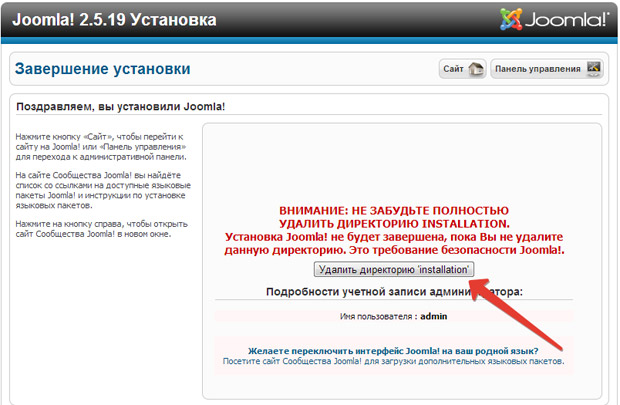
Рисунок 26 – Страница «Завершение установки»
После завершения установки открывается панель управления администратора сайта.
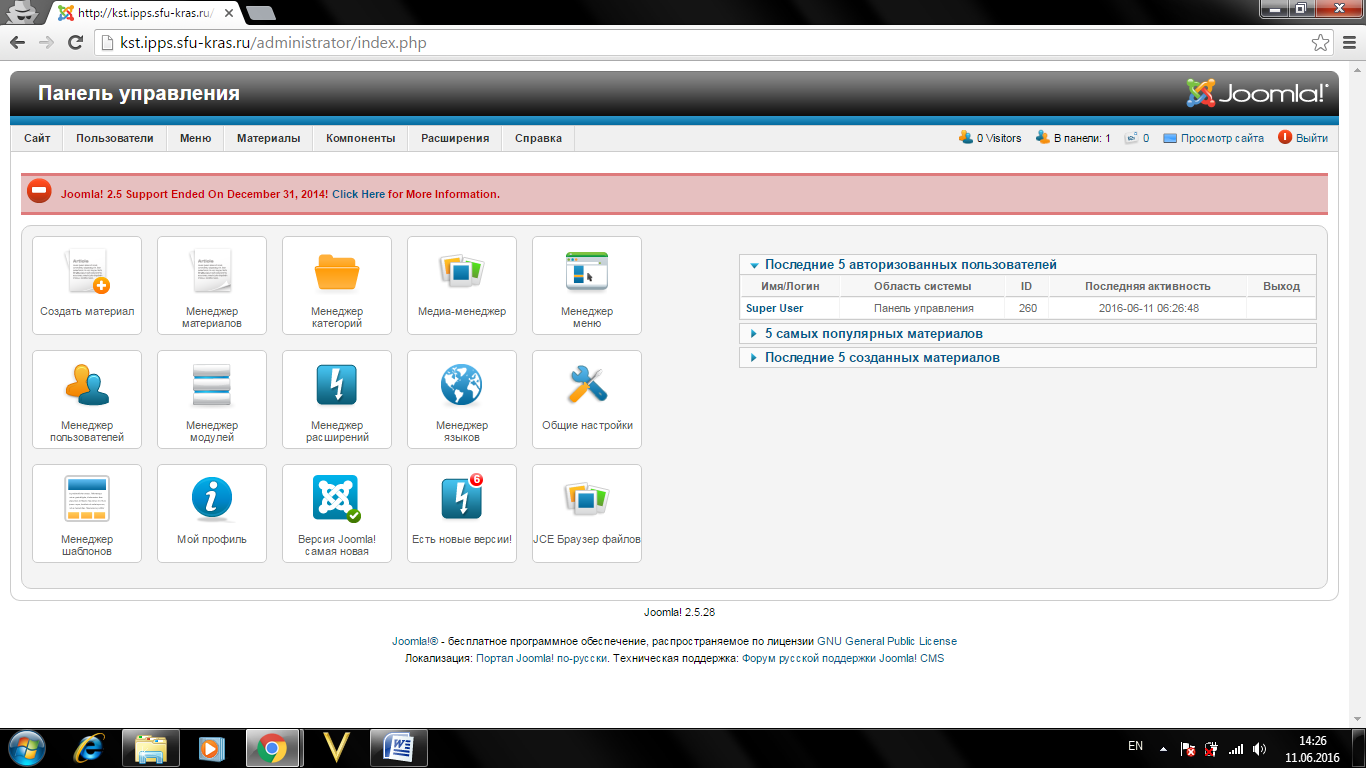
Рисунок 27 – Страница «Панель управления»
Страница сайта создается со стандартным шаблоном, который можно менять на авторский или шаблон, скачанный с интернет - ресурсов. Страница со стандартным шаблоном представлена на рисунке 28.
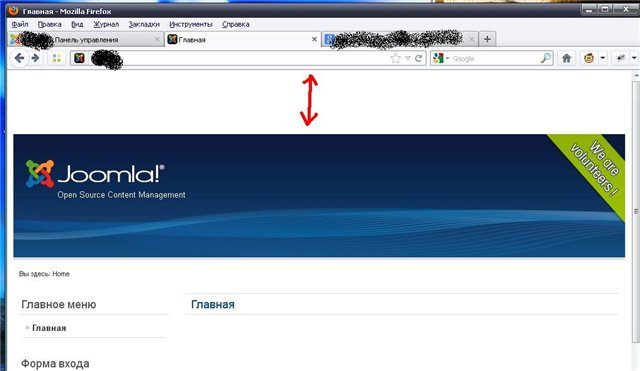
Рисунок 28 – Страница сайта со стандартным шаблоном
Для информационного ресурса кафедры был выбран шаблон Vt_magazine. Данный шаблон является разработкой команды VTEM и является свободно распространяемым. Шаблон в режиме «Предварительного просмотра» представлен на рисунке 29.

Рисунок 29 – Шаблон в режиме «Предварительного просмотра»
Установка шаблона происходит в несколько этапов:
1 В панели администратора необходимо выбрать пункт меню «Расширения – Менеджер расширения»;

Рисунок 30 – Пункт меню «Менеджер расширений»
2 Далее через «Обзор» нужно указать путь к архиву с шаблоном и нажать «Загрузить и установить»;

Рисунок 31 – Выбор архива с шаблоном
3 Теперь необходимо включить шаблон. Перейти в «Расширения – Менеджер шаблонов», найти в списке только что установленный шаблон и установить его по умолчанию;

Рисунок 32 – Установка шаблона
4 Все готово. Шаблон можно далее менять по своему желанию.
После установки шаблона сайт будет изменен в дизайне, но на нем по-прежнему будет отсутствовать информация. Добавление информации на сайт происходит последовательно: создание категории, создание материала, создание меню.
Категории в CMS Joomla предназначены для создания иерархий материалов и для удобства поиска материалов. Иерархия категорий должна совпадать с иерархией предполагаемого меню. Создание категории также происходит в несколько этапов:
1 В панели администратора необходимо выбрать пункт меню «Материалы – Менеджер категорий – Создать категорию»;

Рисунок 33 – Пункт меню «Создать категорию»
2 Откроется «Менеджер категории». Здесь необходимо заполнить поле «Заголовок», также, если необходимо, окно «Автор» и выбрать родительскую категорию. Остальные окна заполнятся при сохранении.

Рисунок 35 – «Менеджер категорий»
3 После внесенных изменений, нужно нажать кнопку «Сохранить и закрыть».

Рисунок 36 – Кнопки сохранения и отмены сохранения для категории
Следующим этапом необходимо добавить материал. Материал – это статья. Алгоритм добавления материала похож на процесс добавления категории, отличается только «Менеджер материала». Он имеет больше настроек.

Рисунок 37 – «Менеджер материалов»
Обязательными для заполнения являются поля «Заголовок» и «Категория». В поле «Заголовок» необходимо написать название материала, а в поле «Категория» выбрать категорию, предназначенную для материала.
Создание меню сайта немного сложнее и имеет свои особенности для CMS Joomla. Создание происходит в несколько этапов:
1 Необходимо перейти в «Менеджер меню»

Рисунок 38 – Вкладка «Создать меню»
2 Далее появится «Менеджер меню». Здесь обязательны для заполнения поля «Заголовок» и «Тип меню»;

Рисунок 39 – «Менеджер меню»
3 Если все правильно, нужно нажать кнопку «Сохранить и закрыть»;
4 Откроется станица со списком созданных меню. Далее нужно кликнуть на созданное меню. Появится список пунктов меню;

Рисунок 40 – Список пунктов меню
5 Для создания нового пункта меню необходимо нажать «Создать». Откроется «Менеджер создания пункта меню»;

Рисунок 41 – «Менеджер создания пункта меню»
6 При создании необходимо заполнить несколько основных полей, это: «Заголовок», «Тип пункта меню». Поле «Тип пункта меню» может принимать типы: «Материалы», «Контакты», «Лента новостей» и т. д.;
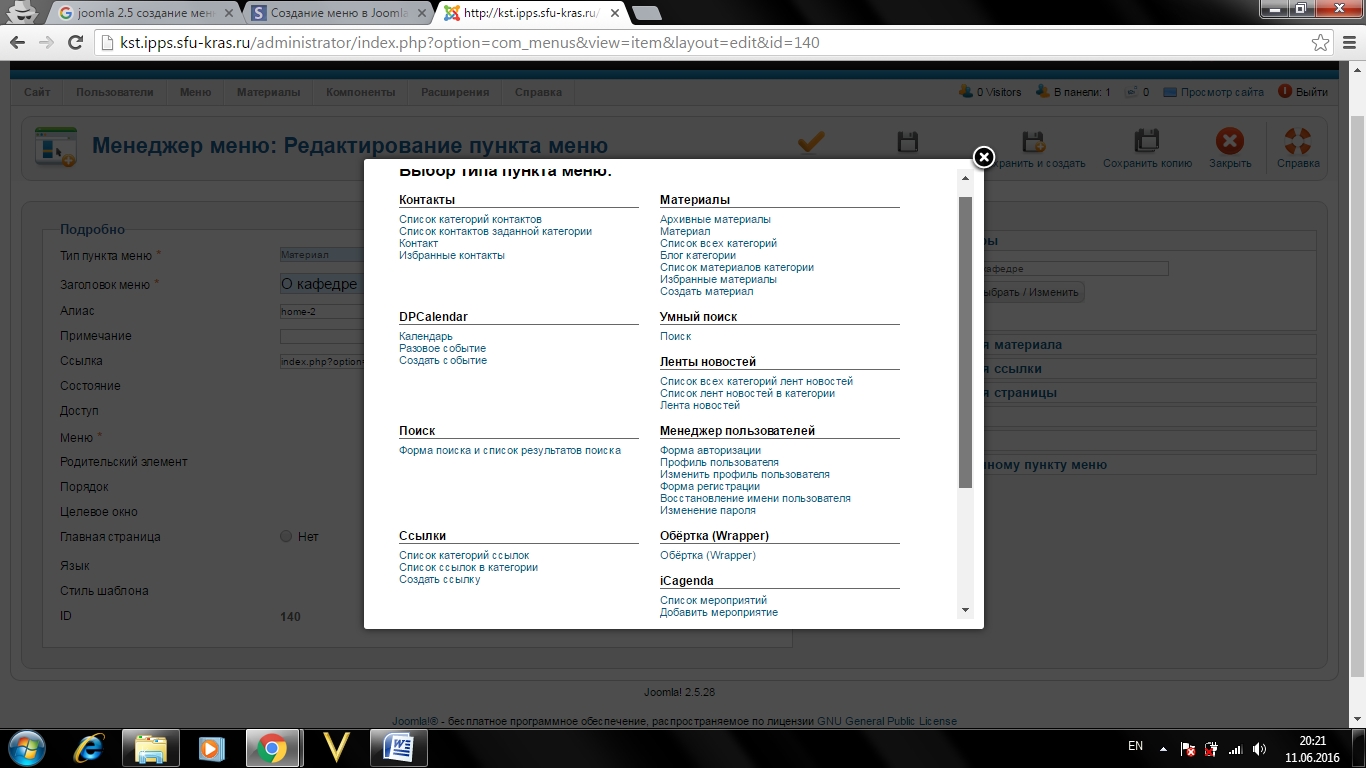
Рисунок 42 – Типы пункта меню
7 В зависимости от типа пункта меню необходимо выбрать материал, категорию, контакт и т. д.;
8 Нажать кнопку сохранить.
На информационном ресурсе кафедры «Современных образовательных технологий» используется горизонтальное меню и включает в себя 8 пунктов. В таблице 1 представлены пункты и информация, которую они включают в себя.
Таблица 1 - Пункты меню
| Пункт меню | Информация о пункте |
| О кафедре | Раздел включает общую информацию о кафедре. Например, историю образования, преподавательский состав и др. |
| Новости | Лента новостей о предстоящих и прошедших важных событиях. |
| Образование | Раздел с информацией для обучения и повышения квалификации. |
| Наука | Пункт включает в себя информацию и документацию о разработках кафедры. |
| Галерея | Галерея с памятными фотографиями. |
| Ресурсы | Полезные ссылки, видео и презентации кафедры. |
| Профориентация | Сервис по работе с абитуриентами, включающий в себя тесты по профориентации. |
| Контакты | Контактные данные кафедры. |
Результат проделанной работы по созданию информационного ресурса представлен на рисунке 43.

Рисунок 43 – Информационный ресурс кафедры «Современных образовательных технологий»
Информационный ресурс выполнен в корпоративных цветах СФУ и ИППС. В верней части ресурса логотипы СФУ, ИППС и кафедры СОТ. Контент ресурса постоянно обновляется и добавляется. Представленная информация логически систематизирована и интересна всем группам пользователей. Обновлять информацию может не только администратор, но и сами преподаватели. Важным плюсом ресурса является наличие английской версии сайта. Особой динамичности ресурсу добавляют дополнительные блоки и сервисы.
Создание сервисов
Ресурс позволяет узнать о кафедре много информации. Например, историю кафедры, ее миссию, портфолио сотрудников, научные разработки кафедры, проекты, расписание, задания для студентов и многое другое. Для упрощения работы с ресурсом на его страницах присутствуют сервисы.
Сервис – готовый плагин для установки, который дает возможность пользователю сайта не просто пассивно воспринимать информацию на сайте, а пользоваться сайтом активно. Задачи сервисов:
- Облегчать пользование сайтом для пользователя;
- Создавать прочную связь между сайтом и потребителем;
- Повышать ценность сайта как продукта для посетителей.
Информационный ресурс включает в себя следующие сервисы:
- Календарь событий

Рисунок 44 – Сервис «Календарь событий»
Разработан с помощью плагина iCagenda. Позволяет узнать о предстоящих и прошедших событиях. Работа плагина представлена на рисунке 44.
- Счетчик посещений
Создан с помощью плагина ZT VisitorCountermodule. Посчитывает количество посещений сайта и отображает число посещений по периодам: за сегодня, за неделю, за месяц, за год. Работа плагина представлена на рисунке 45.

Рисунок 45 – Сервис «Счетчик посещений»
- Облако тегов
Разработано при помощи плагина ZS TagCloud. Отображает популярные страницы Веб-ресурса. Работа сервиса представлена на рисунке 46.

Рисунок 46 – Сервис «Облако тегов»
- Раздел с тестами по профориентации во вкладке «Профориентация»
Раздел с тестами, которые помогают определить подходящий тип профессии и ценностные ориентации. Эти показатели необходимы студенту при выборе профессии и специальности. Работа раздела представлена на рисунке 47.

Рисунок 47 – Сервис «Профориентация»
Сервис предоставляет возможность работы со следующими методиками:
1 Методика «Дифференциально-диагностический опросник» (ДДО) Е.А. Климова;
Методика предназначена для выявления склонности (предрасположенности) человека к определенным типам профессий. Представляет собой достаточно короткий опросник, состоящий из 20 альтернативных суждений. Испытуемому необходимо выбрать один из двух, указанных в вопросе, видов занятий. По результатам обследования, в соответствии с ключом, выявляется ориентация человека на 5 типов профессий, по классификации Е.А. Климова:
- человек - природа;
- человек - техника;
- человек - человек;
- человек - знаковая техника, знаковый образ;
- человек - художественный образ.
Опросник рекомендуется использовать определения профессиональной ориентации и профессионального отбора.
2 Методы профессионального самоопределения. Модифицированный тест Голланда;
Теоретической основой опросника профессионального самоопределения служит теория профессионального выбора, разработанная американским профессором Дж. Голландом. Её суть в том, что успех в профессиональной деятельности зависит от соответствия условия типа личности и типа профессиональной среды. Поведение человека определяется не только его личностными особенностями, но и окружением, в котором он проявляет свою активность. Люди стремятся найти профессиональную среду, свойственную своему типу, которая позволила бы им полнее раскрыть свои способности, выразить ценностные ориентации. Методика профессионального самоопределения Дж. Голланда позволяет соотнести склонности, способности, интеллект с различными профессиями для наилучшего выбора профессии.
3 Психогеометрический тест (С. Делингер в адаптации А.А. Алексеева, Л.А. Громовой).
Психогеометрия как система сложилась в США, ее автор Стюзен Деллингер. Предлагаемый тест позволяет мгновенно определить форму или тип личности, дать подробную характеристику личных качеств и особенностей поведения любого человека на обыденном, понятном каждому языке, составить сценарий поведения для каждой формы личности в типичных ситуациях.
На момент написания дипломной работы, на сервисе зарегистрировались и прошли тесты 53 человека. Далее на рисунках представлены статистические данные по результатам тестов.

Рисунок 48 – Результаты теста «Дифференциально – диагностический опросник» (ДДО)
ДДО выявил, что большинство абитуриентов, интересующихся нашей кафедрой, относятся к профессиональной сфере «человек – техника». Такие люди имеют хорошую наблюдательность, развитое техническое и творческое мышление и воображение.

Рисунок 49 – Результаты теста «Психогеометрический тест»
Психогеометрический тест показал, что основной фигурой для большинства абитуриентов является зигзаг. Фигура символизирует креативность, творчество.
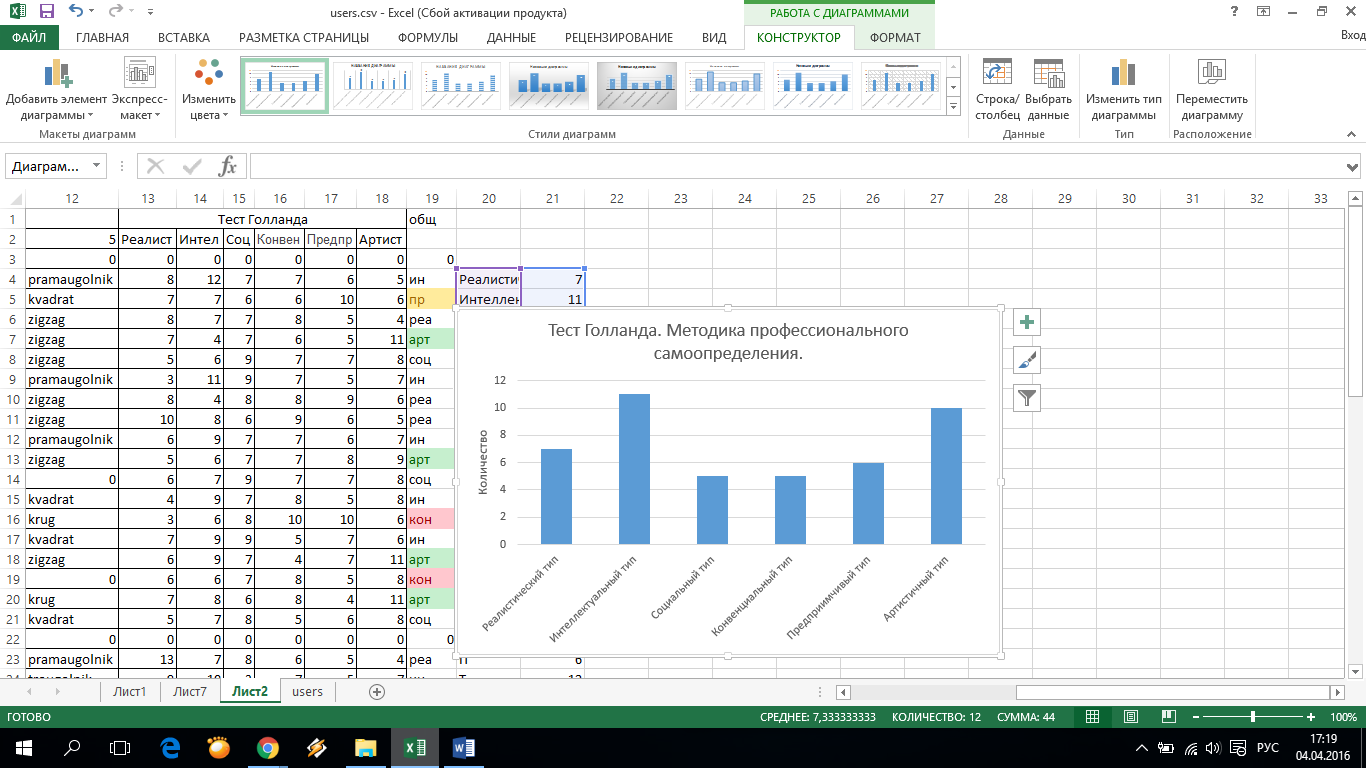
Рисунок 50 – Результаты теста «Тест Голланда. Методика профессионального самоопределения»
Тест Голланда выявил, что большинство абитуриентов относятся к интеллектуальному типу профессиональной среды. Интеллектуальный тип ориентирован на умственный труд. Он аналитичен, рационален, независим, оригинален. Преобладают теоретические и, в некоторой степени, эстетические ценности. Предпочтительные типы профессий - математик, физик, астроном и т. д.
Кроме сервисов информационный ресурс имеет свои особенности. Для англоговорящих пользователей разработана английская версия. Для преподавательского состава разработана регистрация, которая позволяет зарегистрированным пользователям менять изменять информацию на информационном ресурсе.
На рисунке 51 представлена английская версия ресурса. Эта версия находится на этапе разработки, информация переводится и добавляется на ресурс.

Рисунок 51 – Английская версия ресурса
Специально для преподавательского состава разработана регистрация на ресурсе. Зарегистрированные пользователи могут редактировать информацию о себе:
- Анкета;
- Проектная деятельность;
- Публикации;
- Дипломные работы под своим руководством.
Далее представлена инструкция пользователей для преподавателей.